win10笔记本电脑连接电源却充不起电的解决方法
有朋友遇到了win10升级后不能充电的问题,检查发现笔记本电源都是连通的,但是没有充电是什么原因呢?针对此故障问题,下面小编就向大家介绍一下win10笔记本电源接通却充不起电的解决方法。
win10笔记本连接电源却充不起电的解决方法:
方法1:
打开控制面板,查看方式改为小图标,然后点击电源选项。

点击更改计划设置。
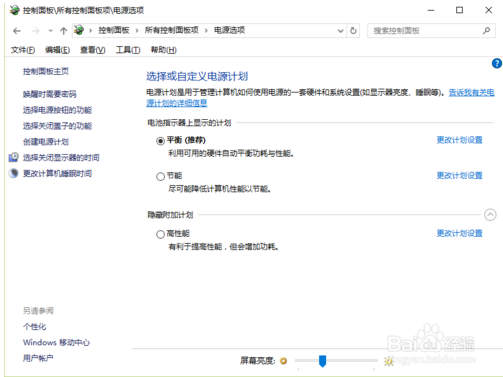
然后点击底部的更改高级电源设置。
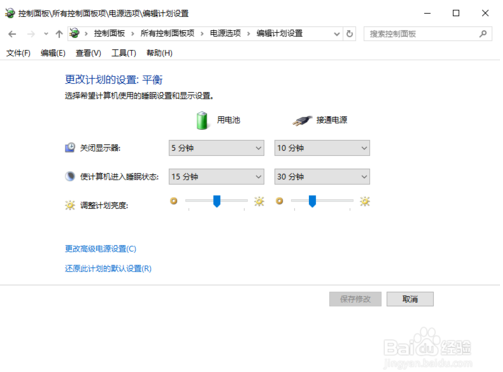
[!--empirenews.page--]
查看是否禁用了充电功能。
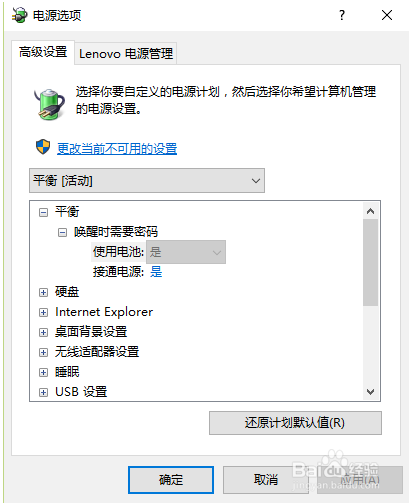
方法2:
在电池选项中,看选择的是最长续航时间还是最佳电池寿命。最佳电池寿命即电池充到60%时,在外接电源的情况下不在充电。
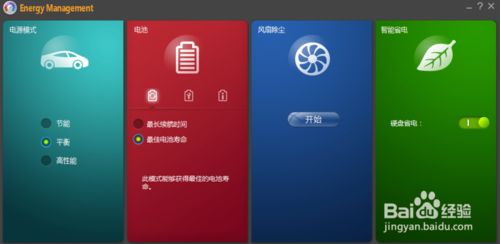
方法3:
电池是有充电次数和使用寿命的,超过使用寿命和充电次数的电池,当然会出现链接和充不上电的情况了。有时电脑的充电接口可能出现松动的情况,导致不能连接电池端口。

上面介绍的就是关于win10笔记本电脑连接电源但是不充电的解决方法,不知道大家明白了没有,有需要的朋友可以按照小编介绍的方法自己设置一下,三种方法总有一款适合你,希望大家会喜欢,谢谢!!!了解更多的教程资讯请关注我们系统天地网站~~~










